发布时间:2024-01-29 02:20:57来源:JQDEMO.COM
使用迅雷11的时候,很多小伙伴不知道怎么设置开机启动迅雷,下面小编就给大家带来迅雷11设置开机启动迅雷教程,有需要的小伙伴不要错过哦。
迅雷11怎么设置开机启动迅雷?迅雷11设置开机启动迅雷教程
1、首先打开迅雷11软件,进入到下载管理页面。

2、然后在该页面的右上方,点击“主菜单”图标按钮。
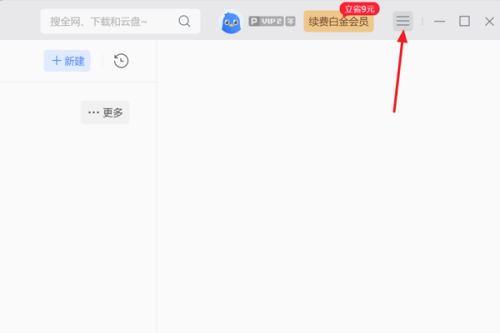
3、在下拉子菜单中,点击“设置”项。
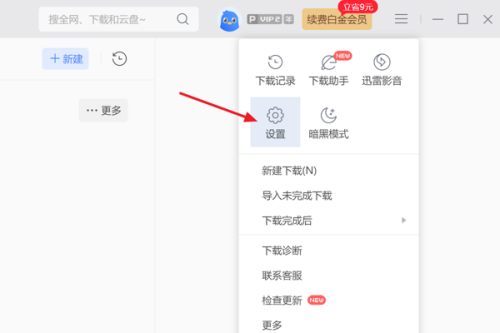
4、接着在打开的“设置中心”页面左侧,选择“基本设置”栏。

5、最后在右侧“基本设置”栏目中,勾选“开机启动迅雷”即可。

以上这篇文章就是迅雷11设置开机启动迅雷教程,更多教程尽在JQ下载站。
下一篇:很抱歉没有了

超车道路赛车
111.54MB | 体育竞技

吞噬进化传奇
94.16MB | 角色扮演

渣人手游中文版
448MB | 枪战射击

超级幻影猫2无限内购版
97.39MB | 动作格斗

异常感染无限经验修改版
13MB | 动作格斗

恶灵交通司机
147.53MB | 体育竞技

粘液实验室3
22MB | 休闲益智

道天录无限机缘版
14.79MB | 挂机养成

怪物制造厂
86MB | 休闲益智

攀登竞速挑战
57MB | 休闲益智

口水三国手游
143.1M | 动作格斗

火线指令诺曼底老版本
未知 | 枪战射击

超级忍者格斗
未知 | 动作格斗

地铁驾驶模拟器内置菜单版
未知 | 模拟塔防

神秘药水连连看
未知 | 休闲益智

英雄掰头
未知 | 卡牌对战

2023-04-16
网易云音乐怎么设置状态栏歌词 设置状态栏歌词方法介绍
华为mate50怎么设置HDR 设置HDR方法介绍
微博怎么查看粉丝头条订单 查看粉丝头条订单方法介绍
微信怎么关闭表情推荐 关闭表情推荐方法介绍
微软chatgpt怎么下载 chatgpt下载方法分享
我的南京app清明祭扫码怎么弄 清明祭扫码操作方法介绍
快手直播伴侣怎么联系人工客服 直播伴侣联系人工客服方法
爱奇艺加入爱奇艺号怎么操作 加入爱奇艺号操作方法介绍
一甜相机怎么恢复默认设置 恢复默认设置操作分享